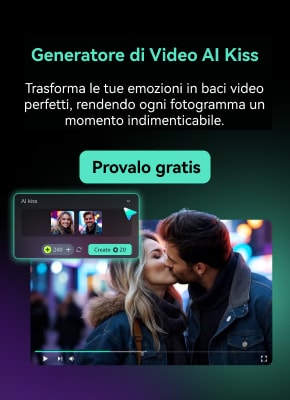Ammettiamolo: la maggior parte delle grandi immagini non accadono in impostazioni perfette. Forse il sorriso del tuo bambino è inestimabile, ma il cestino della biancheria che si riempie sullo sfondo rende un disastro della foto. Oppure potrebbe essere la foto del prodotto che sembra elegante tranne per quella strana ombra sullo sfondo.
La soluzione semplice èRimuovi lo sfondo dalle foto dell'immagine. ed è quello che puoi fare sul tuo iPhone in pochi minuti. Saresti sorpreso di quanto sia facile toglierlo giù.
Imparerete diversi modi per rimuovere lo sfondo delle foto su iPhone e scoprire come sostituire quel vecchio sfondo con qualcosa di fresco, sia un cielo blu, uno sfondo di studio bianco, o persino lo spazio esterno.

In questo articolo
Parte 1: due modi principali per rimuovere lo sfondo della foto su iPhone

Sfondi puliti fanno sembrare tutto meglio se crei contenuti, vendi articoli online o curi il tuo feed social. Possono trasformare le foto medie in scroll-stopper. Quindi, imparare come rimuovere lo sfondo dalle foto su un iPhone gratuitamente non è una perdita di tempo.
Tecnicamente, se stai usando un iPhone, stai già tenendo uno strumento che può fare tutto. Sì, il tuo...Iphone rimuove lo sfondo dalle fotoSenza necessitare di software di terze parti o esperienza di progettazione grafica.
Grazie alle funzionalità integrate introdotte in ios 16 e successivi. Questi metodi sono particolarmente utili per gli utenti dell'iphone 13 e modelli più recenti. Ecco due modi efficaci per rimuovere lo sfondo dalla tua immagine.
Metodo 1: utilizzando l'app file
Questo stile di rimuovere gli sfondi offre un modo rapido per modificare le immagini memorizzate sul dispositivo. Ecco come rimuovere gli sfondi di foto di iPhone copiandoli e incollandoli in un'altra cartella.
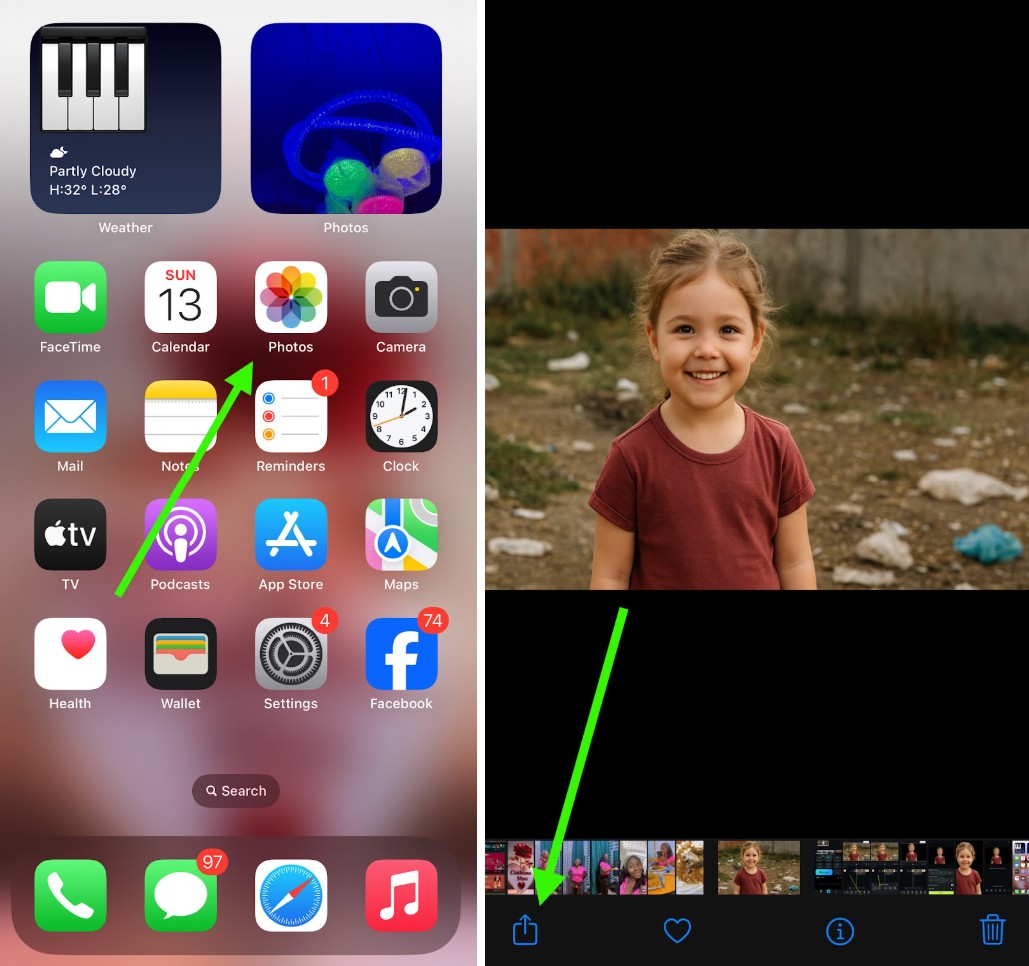
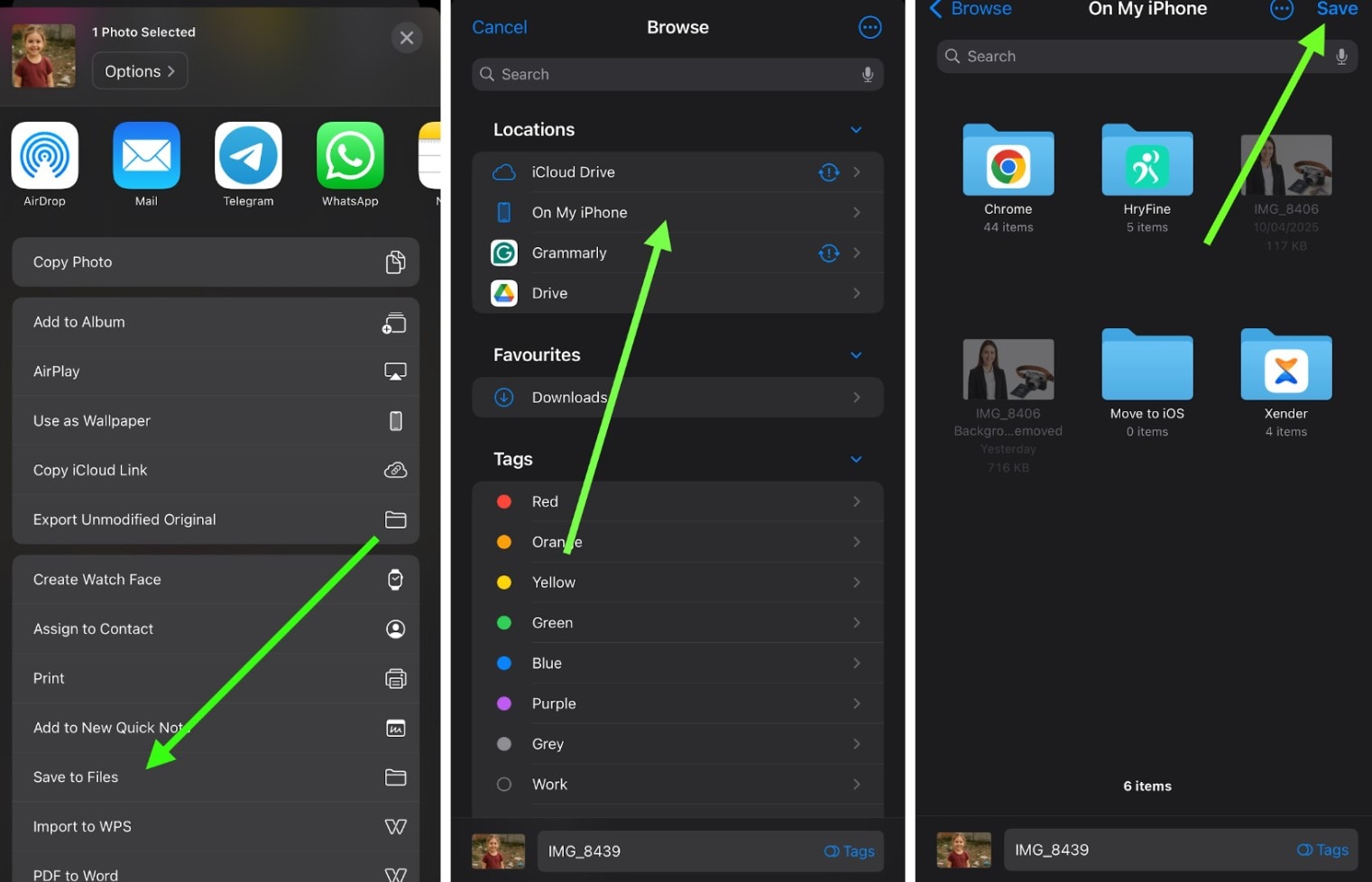
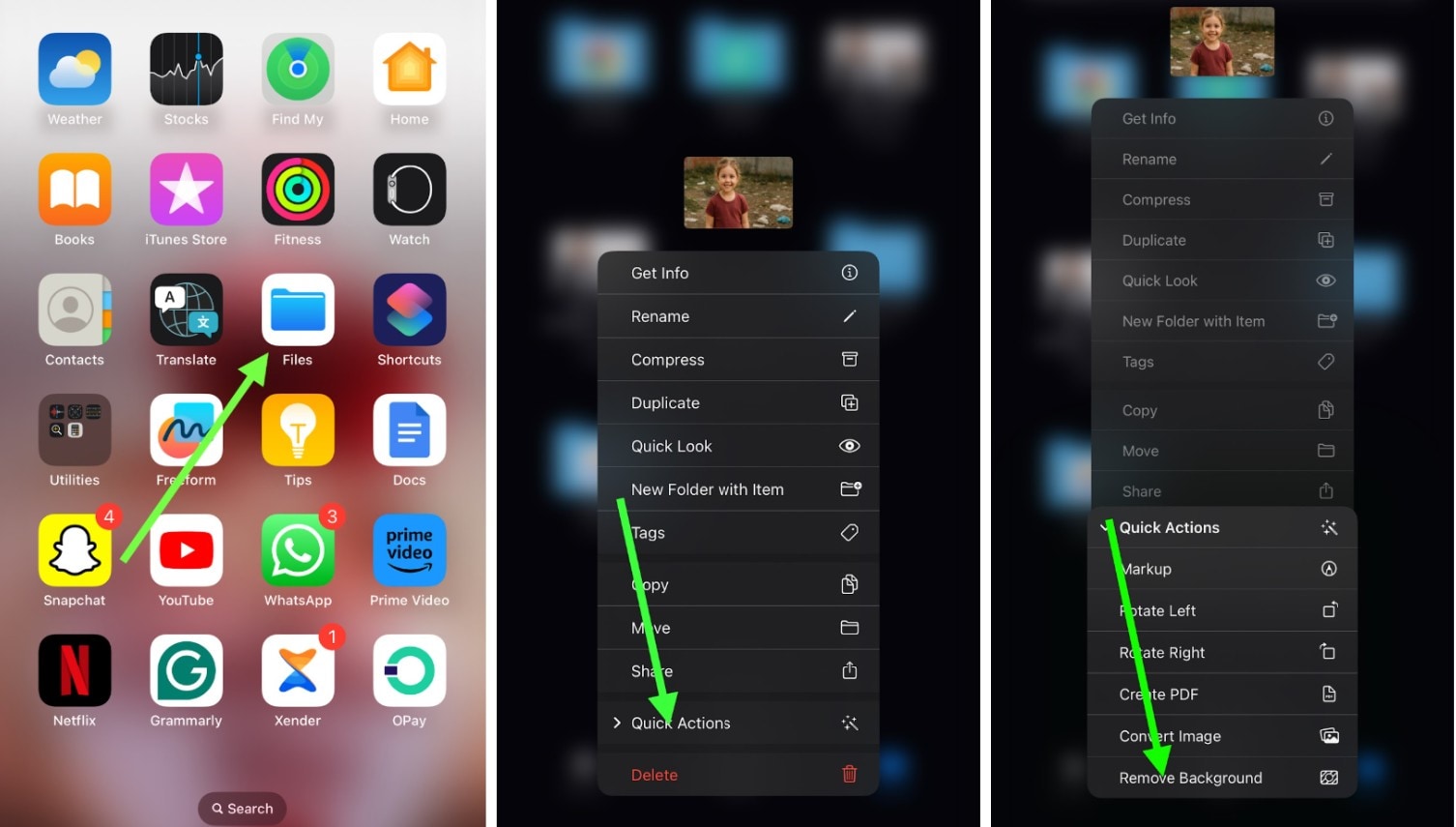
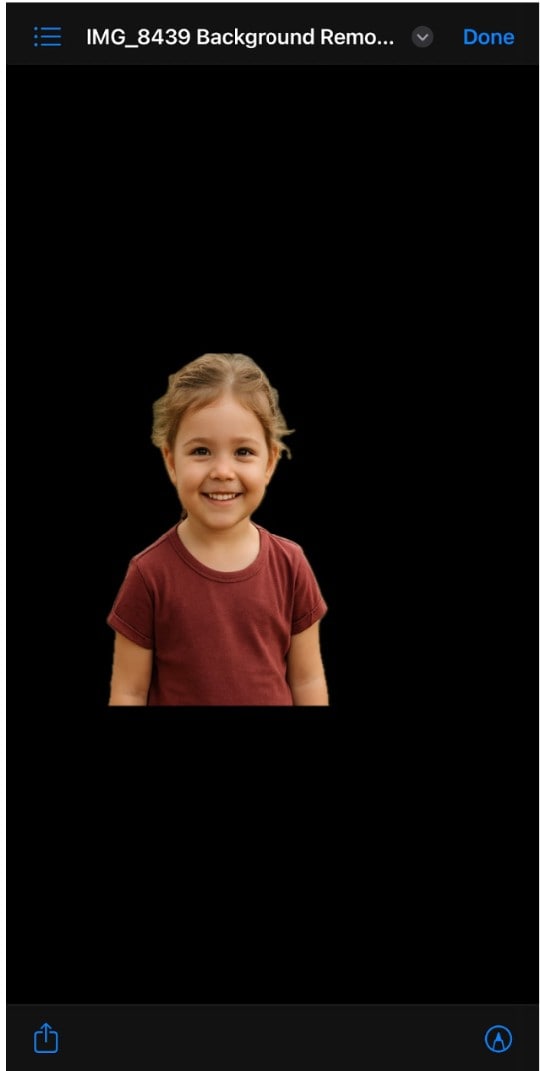
Questo metodo è efficiente per gli utenti che cercano di rimuovere lo sfondo dalle foto su iPhone gratuitamente, senza la necessità di applicazioni aggiuntive. è particolarmente vantaggioso per coloro che utilizzano l'iphone 13, in quanto la funzione è ottimizzata per modelli più recenti.
Metodo 2: trascinare e rilasciare o copiare e incollare nell'app foto
Un altro metodo intuitivo per rimuovere lo sfondo delle foto su iPhone è utilizzare la funzione di trascinare e rilasciare o copiare e incollare. Entrambi sono uguali, anche se copiare e incollare è più semplice.
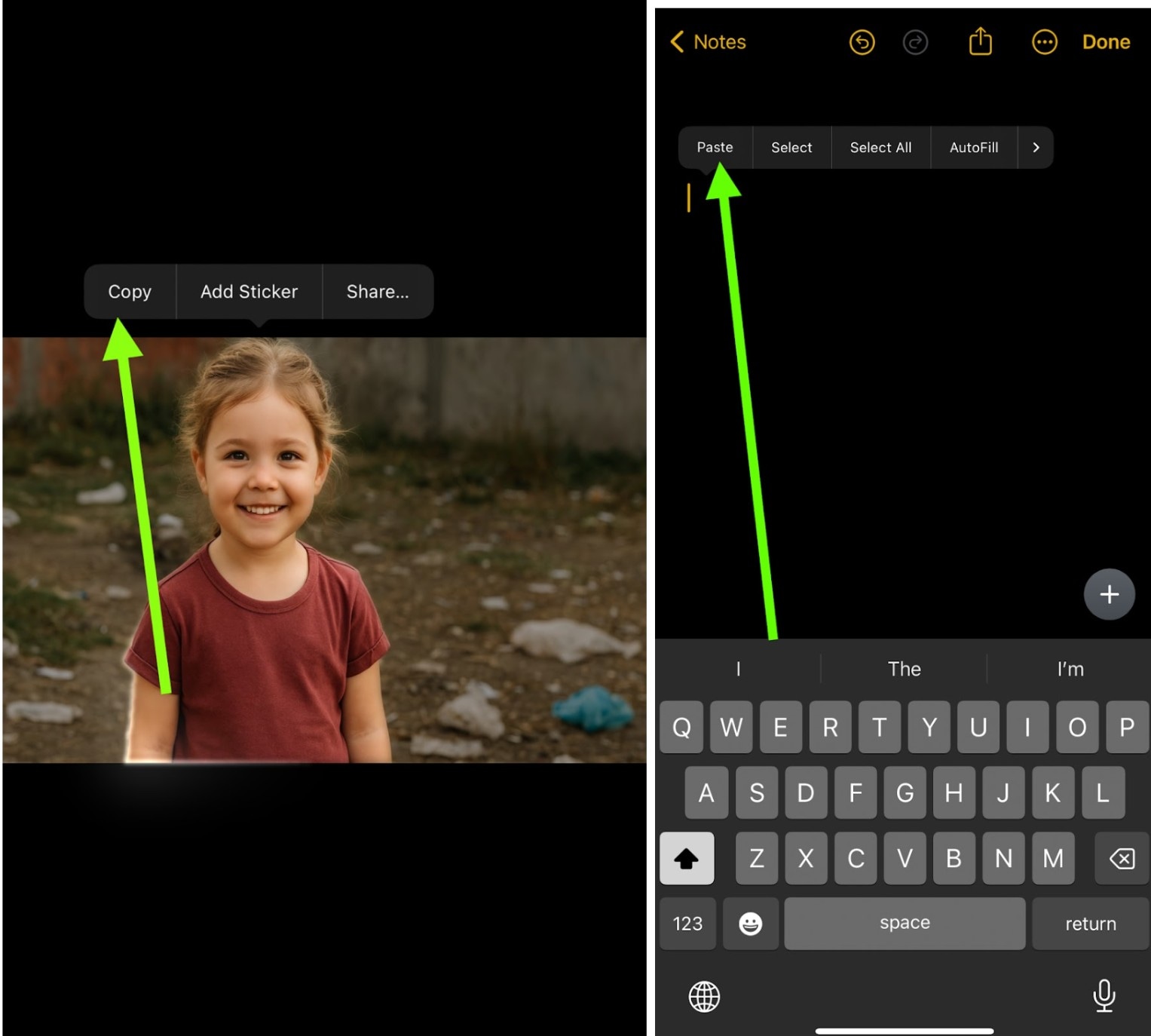
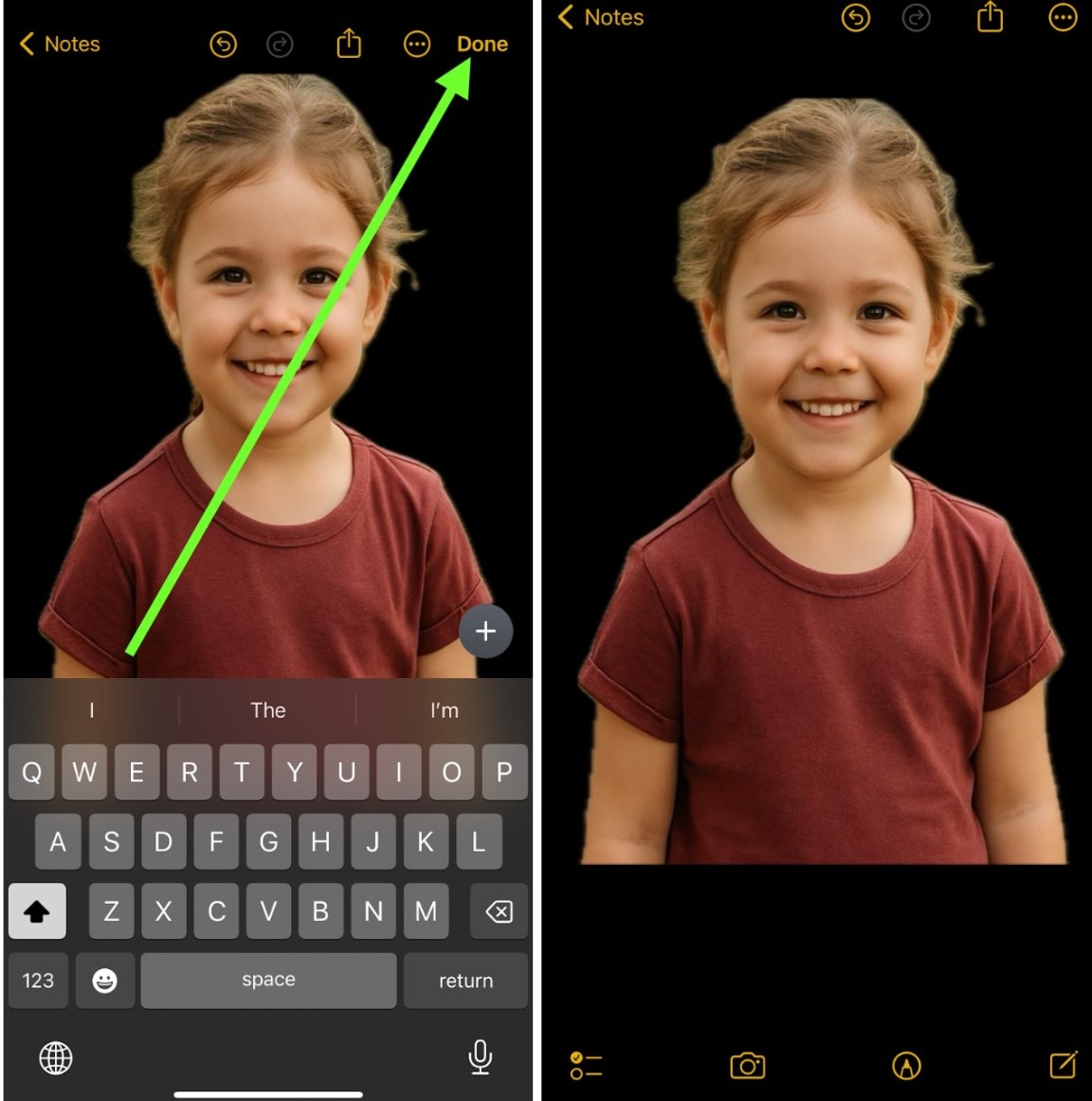
Parte 2: come rimuovere lo sfondo e sostituire con un altro su iPhone
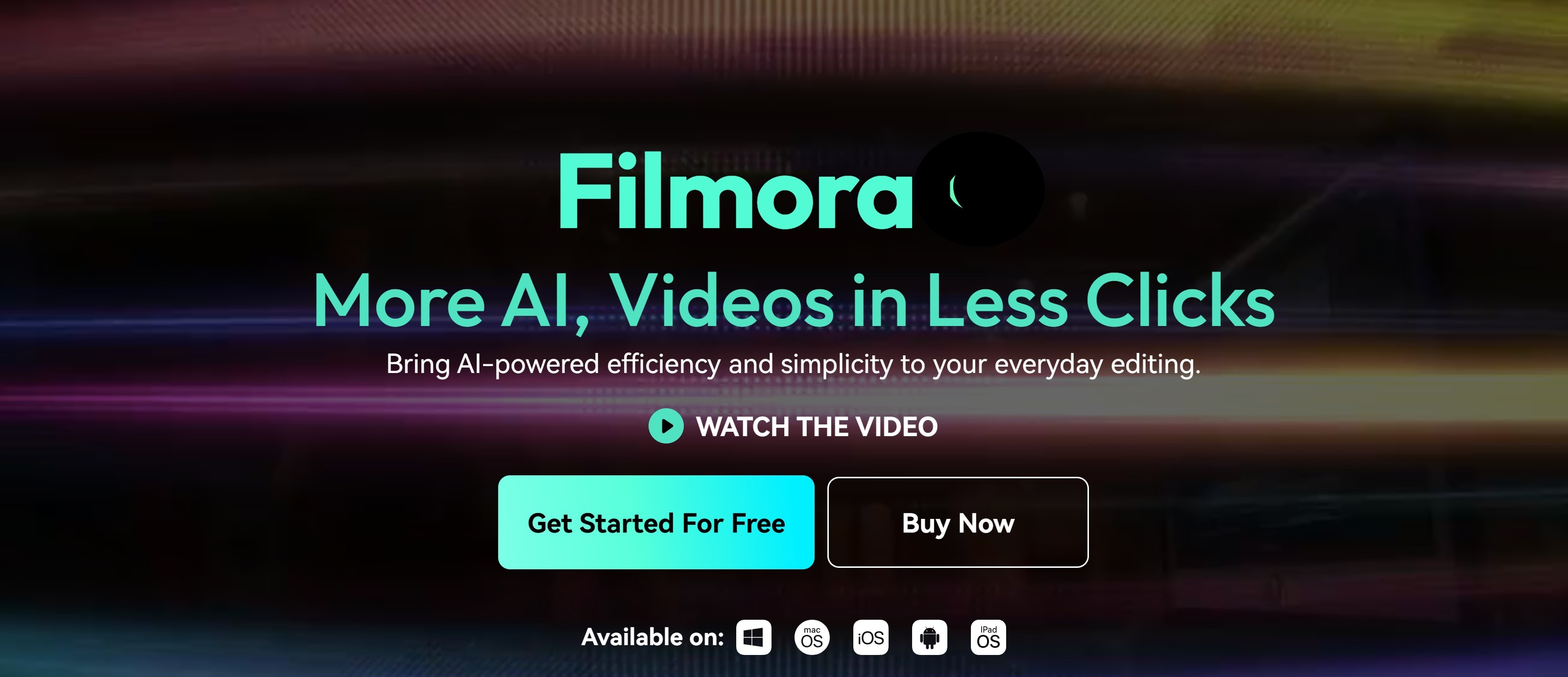
Durante l'uso del tuoIphone per rimuovere lo sfondo dalle fotoè gratuito, non fornisce strumenti integrati per sostituirli con nuovi. Qui è dove le applicazioni di terze parti comeWondershare FilmoraEntrare in gioco.
è possibile rimuovere lo sfondo da un'immagine su iPhone 13 e altri utilizzando filmora. Offre una funzione chiamata smart cutout, che consente di rimuovere lo sfondo da qualsiasi immagine. Questo è particolarmente utile per gli utenti che cercano di rimuovere lo sfondo da una foto e quindi personalizzarlo ulteriormente.
Come rimuovere lo sfondo della foto su iPhone utilizzando filmora
Per rimuovere lo sfondo da una foto utilizzando filmora su iPhone:
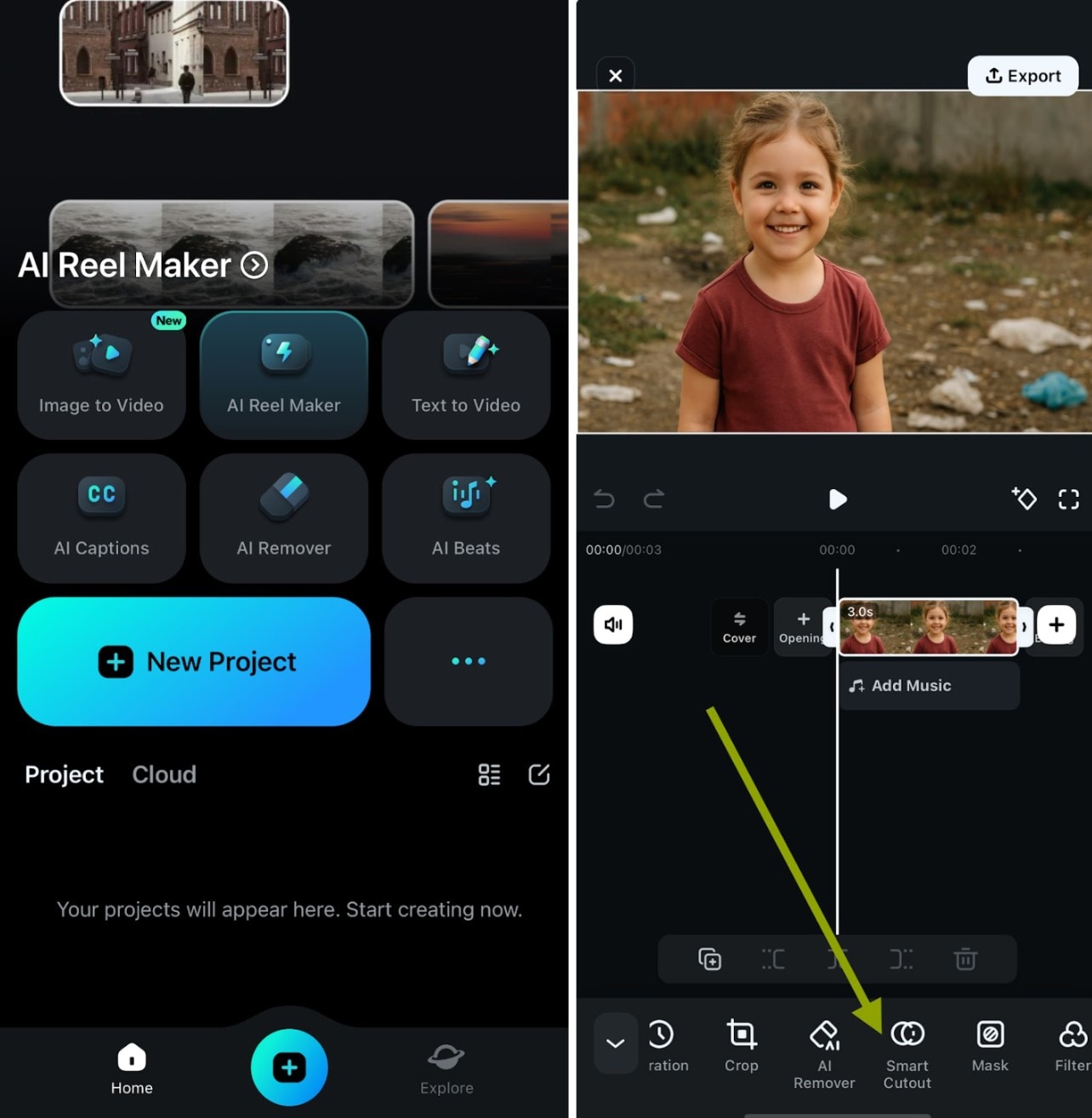
 Scaricamento sicuro
Scaricamento sicuro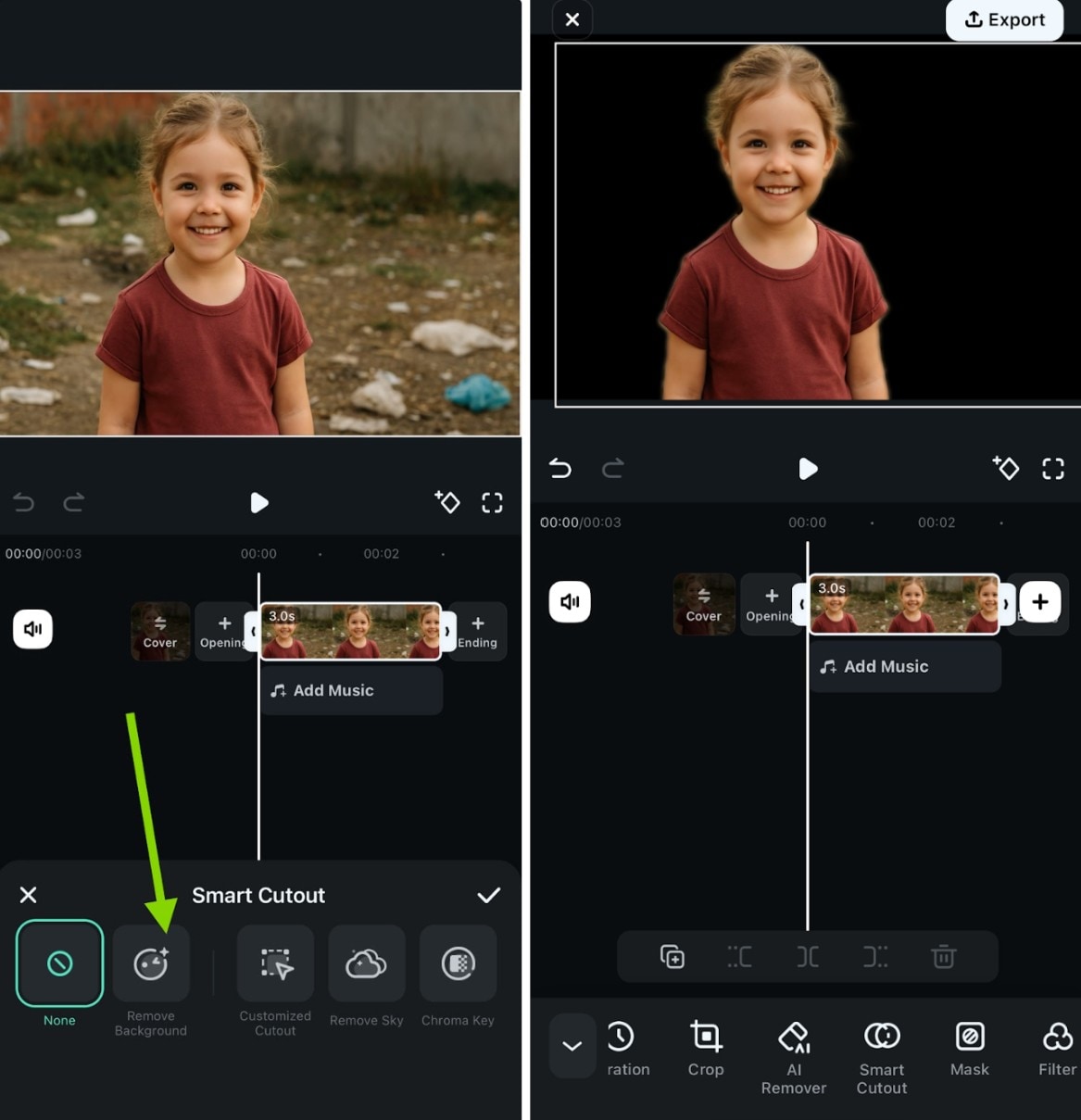
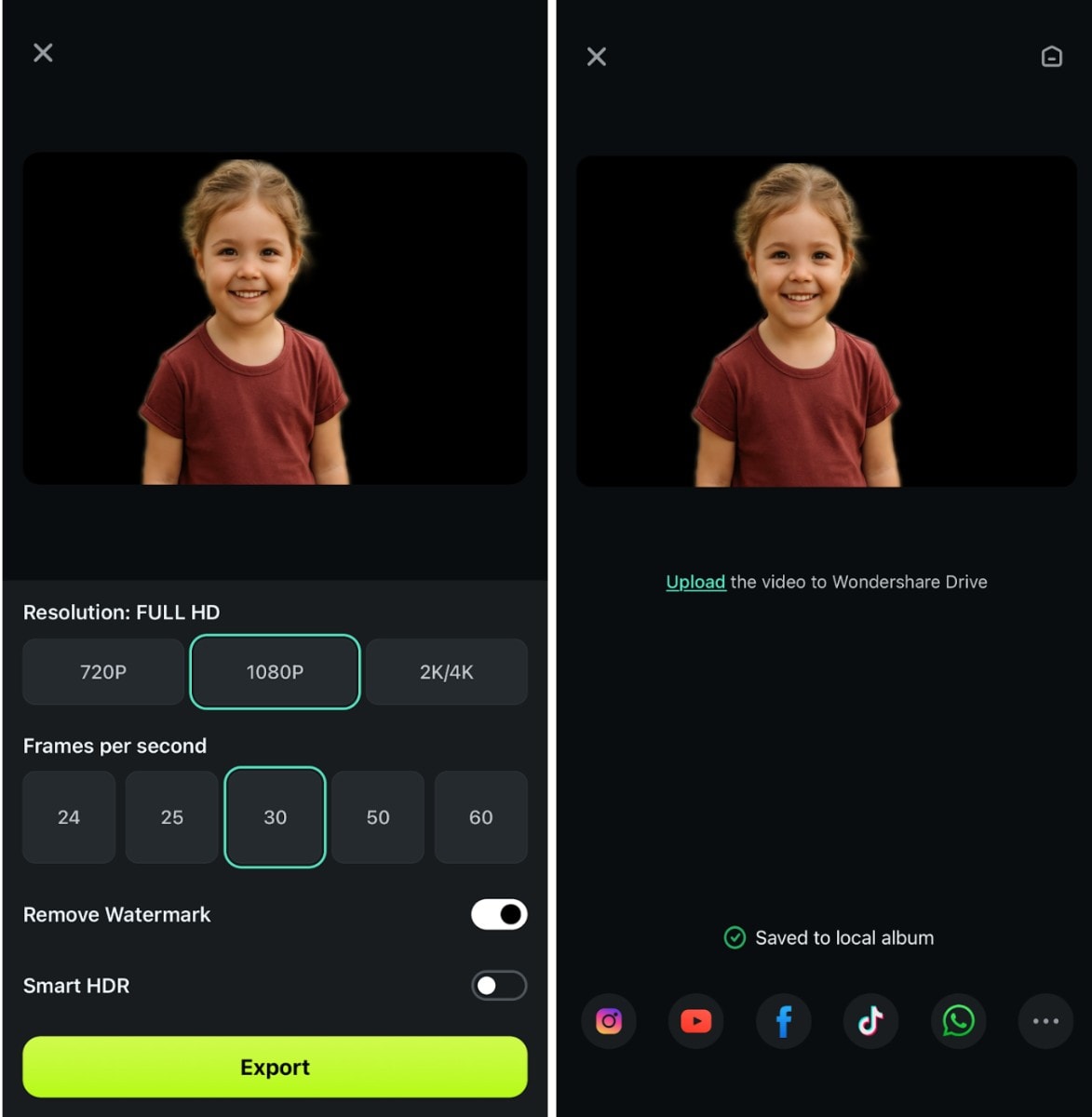
Come aggiungere un nuovo sfondo a un'immagine
Dopo aver rimosso lo sfondo, puoi aggiungerne uno nuovo in filmora:
Usare filmora per rimuovere gli sfondi su iPhone è divertente, in quanto l'immagine può ottenere un nuovo sfondo. Il processo è anche semplice. Di seguito sono i passaggi per ottenere questo fatto professionalmente.
Quando hai cliccato su sfondo, scegliere tra varie opzioni di sfondo, tra cui colori solidi, gradienti o immagini personalizzate dalla tua galleria.
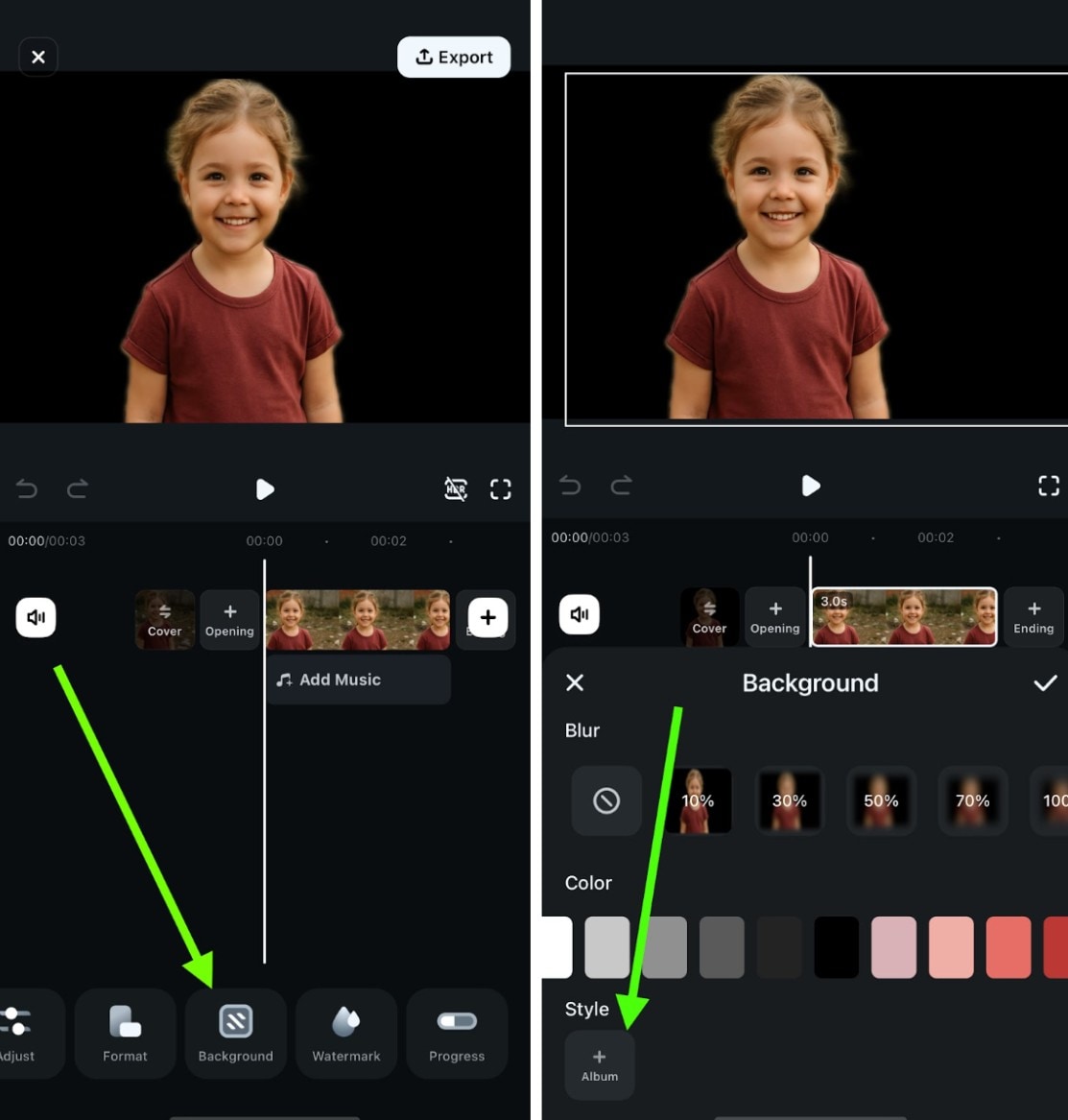
 Scaricamento sicuro
Scaricamento sicuro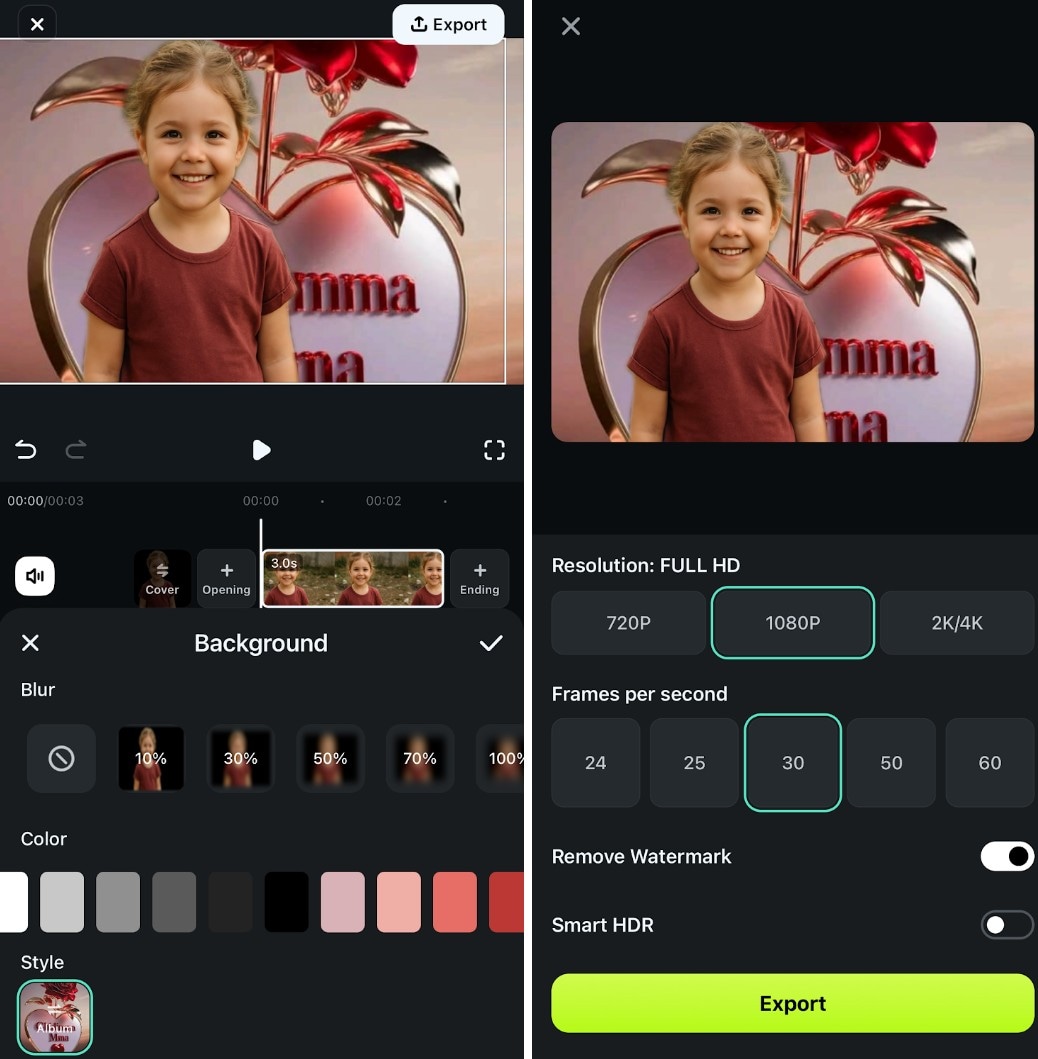
Parte 3: posso rimuovere oggetti nelle immagini su iPhone senza rimuovere lo sfondo?

Se non si desidera rimuovere lo sfondo della foto su iPhone, sfrattare solo l'elemento indesiderato è possibile. E puoi farlo senza alterare lo sfondo. Questo è particolarmente utile quando si desideraEliminare le distrazioniPur mantenendo la composizione complessiva.
Ecco due modi per raggiungere questo obiettivo:
Metodo 1: utilizzare lo strumento di pulizia iPhone(ios 18.1 e superiori)
Ios 18.1 di Apple ha introdotto lo strumento di pulizia, alimentato da Apple Intelligence. Consente di rimuovere oggetti indesiderati proprio come si può rimuovere gli sfondi su iPhone.
Questa funzionalità è disponibile su modelli iphone con almeno 8GB di ram, come l'iphone 15 pro e più recenti. Questo metodo è ideale per rimuovere photobombers, disordine, o qualsiasi elemento distrazione dalle tue foto. Mantiene l'integrità dello sfondo originale, garantendo un look pulito e professionale.
Passaggi per utilizzare lo strumento di pulizia:
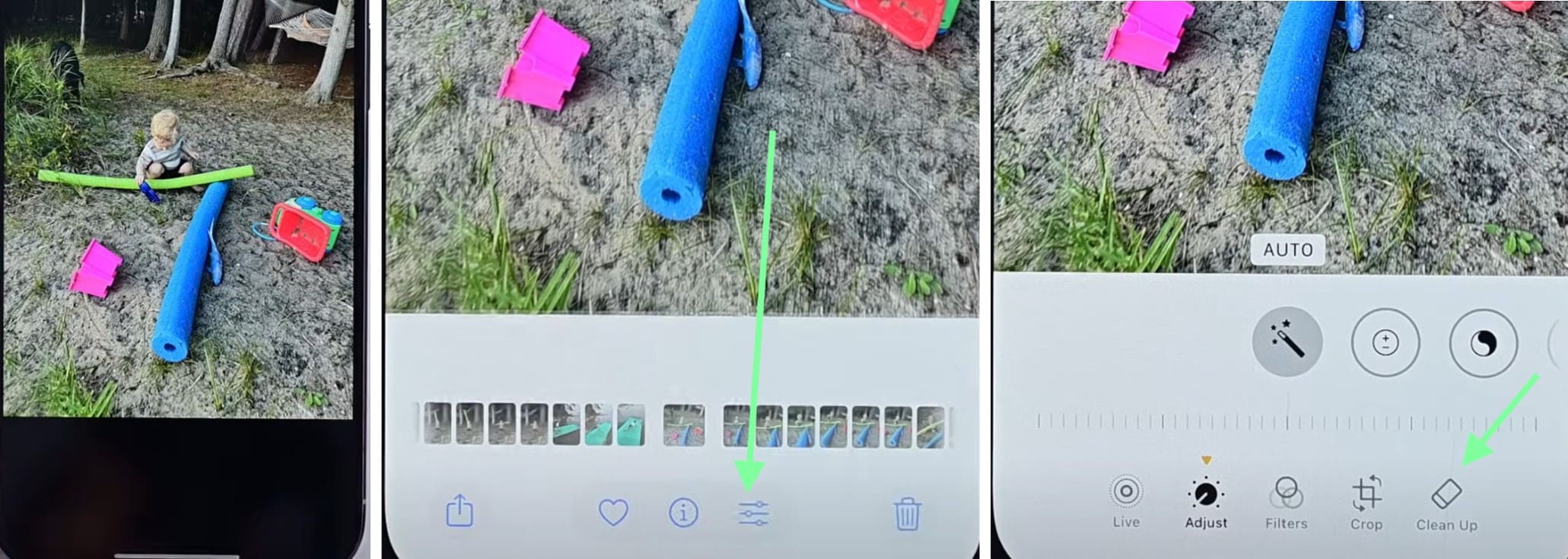
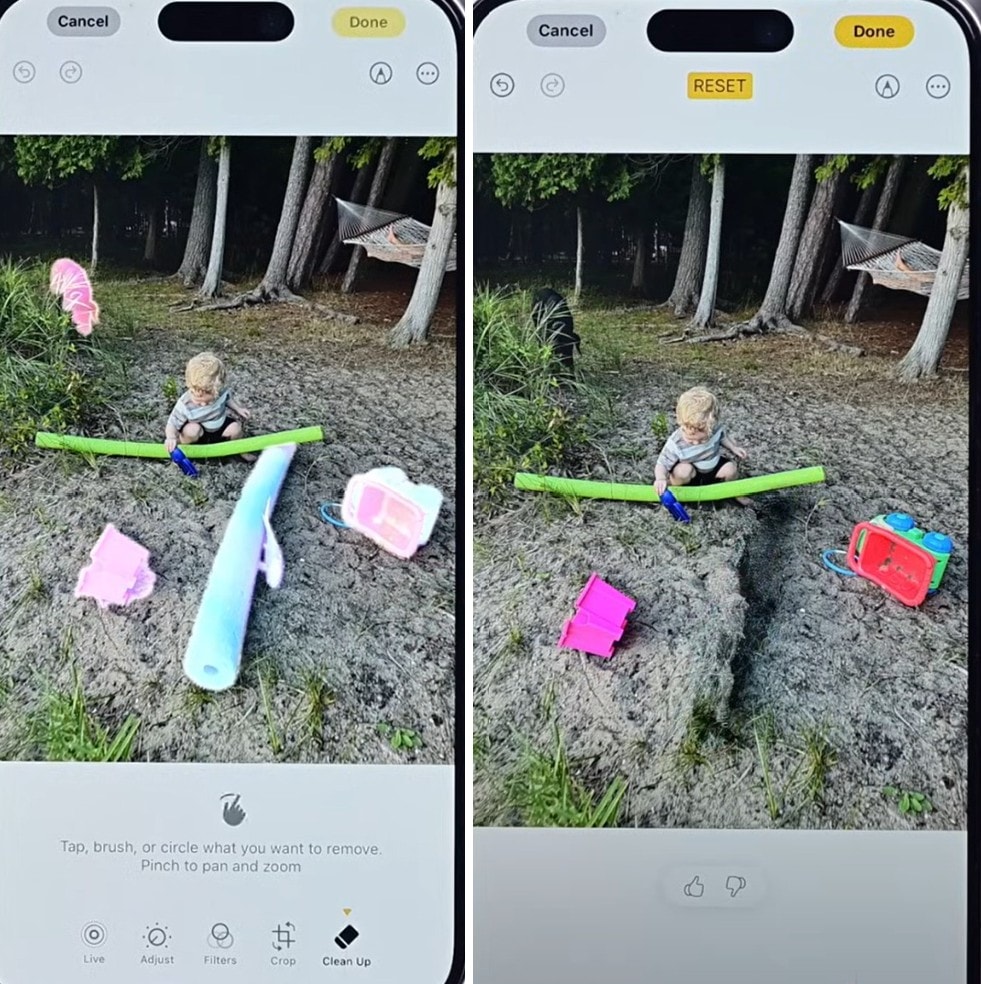
Metodo 2: utilizzando il rimotore di oggetti ai di filmora
Per gli utenti che cercano maggiore controllo e risultati accurati senza influire sulla qualità dell'immagine, filmora offreRimozione oggetti aiGli strumenti. Consente di rimuovere oggetti indesiderati dalle foto con precisione.
Questo strumento è particolarmente efficace per modifiche complesse, come la rimozione di più oggetti o il raffinamento dei dettagli nelle foto. Complementa gli strumenti integrati dell'iPhone, offrendo una soluzione completa perRimuovi lo sfondo dal videoO foto.
Oltre a questo, filmora è un software completo di modifica di immagini e video che è possibile utilizzare per aggiungere filtri, effetti, adesivi e altre arti attraenti alle tue immagini e video.
Passaggi per utilizzare il rimotore di oggetti ai di filmora
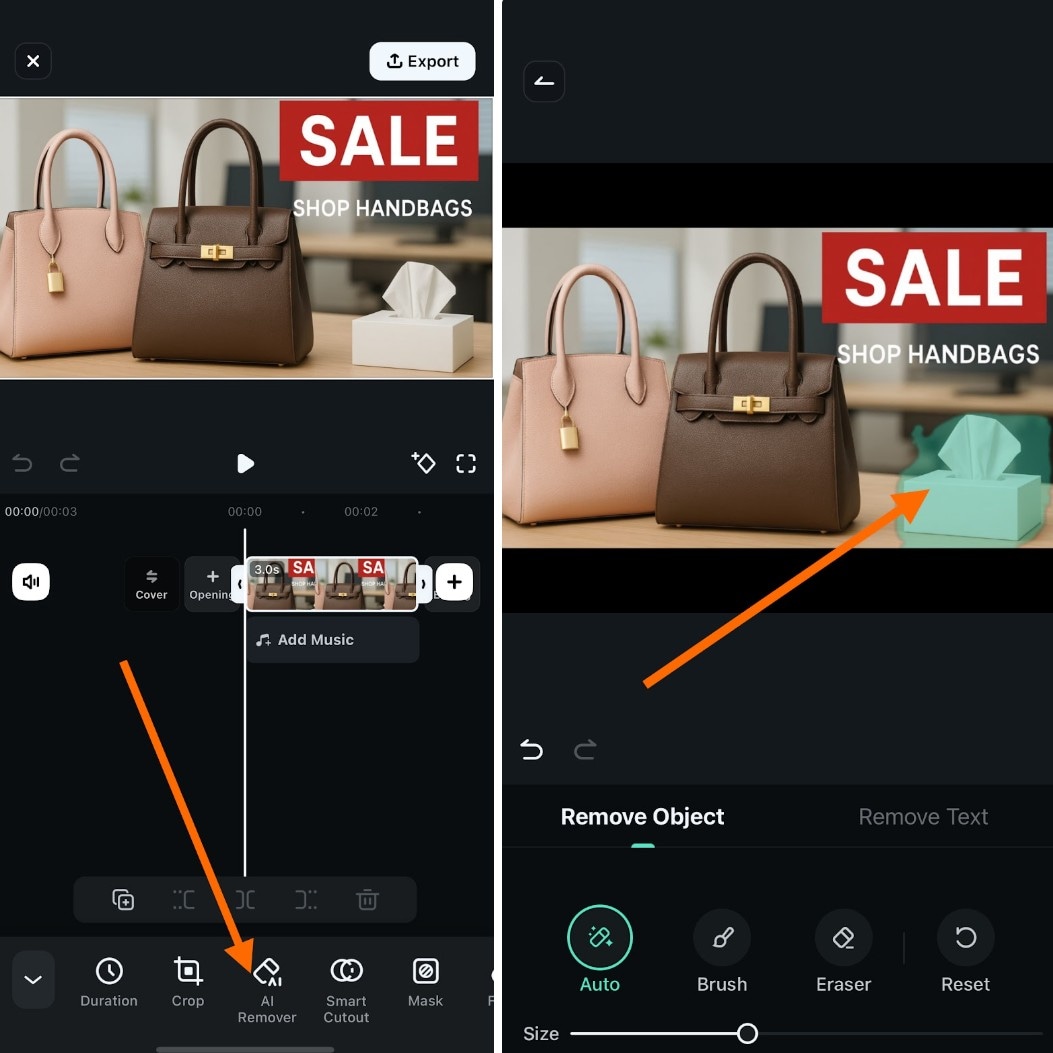
Tocca su rimuovere, e lo strumento rimuoverà l'oggetto.
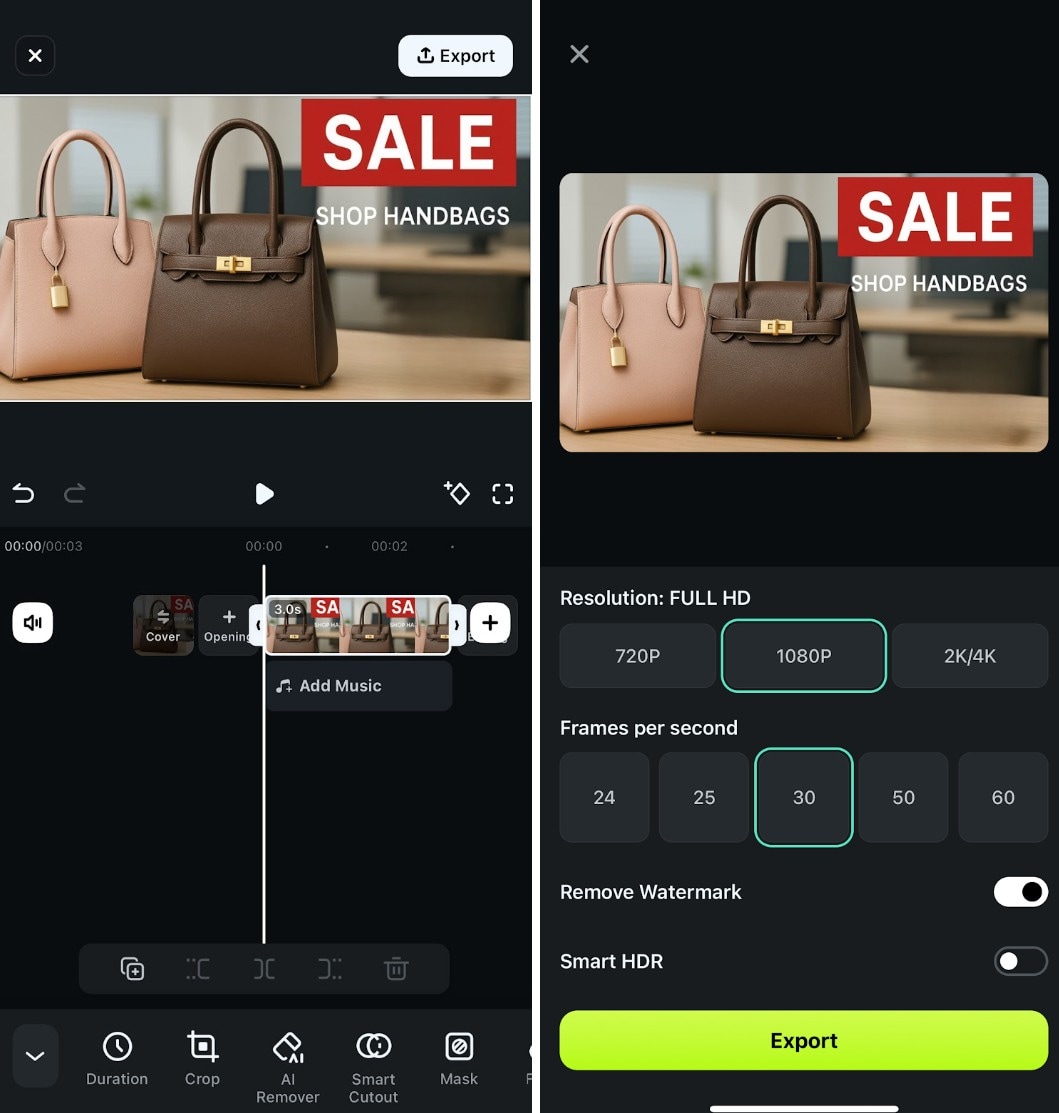
Le conclusioni
Imparare come rimuovere lo sfondo delle foto su iPhone è tra le caratteristiche nascoste che molti utenti iOS potrebbero beneficiare. Gli strumenti integrati in ios 18 e successivi, come la funzione di pulizia, consentono di rimuovere oggetti indesiderati. Per un editing più avanzato, filmora offre strumenti alimentati ai per fare quanto sopra e ancora di più.
Filmora è disponibile per gli utenti iOS e offre una robusta alternativa per coloro che cercano di rimuovere e sostituire gli sfondi sui loro iPhone. Il suo rimotore di oggetti ai e le funzionalità di taglio intelligente offrono capacità di modifica precise e possono ottenere le tue immagini come li desideri. Puoi migliorare le tue foto, sia che tu stia mirando a un look più pulito o a uno sfondo completamente nuovo.
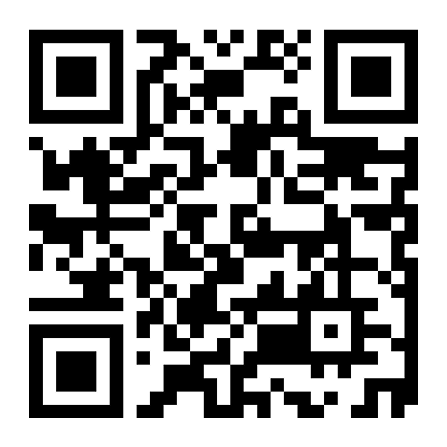


 Sicurezza verificata al 100% | Nessun abbonamento richiesto | Nessun malware
Sicurezza verificata al 100% | Nessun abbonamento richiesto | Nessun malware